VidyoはiPhoneなどiOSデバイスの画面を録画できるアプリです。iPhoneの画面録画アプリではAirShouが有名ですが、機能面ではVidyoの方が使い勝手がいいかもしれません。また、AirShouは現在ダウンロードできない状態になっています。前の記事で「Cydia Impactor」を使った脱獄不要の無料ダウンロード方法を紹介しましたが、App StoreにないアプリをWebサイトからダウンロードできる「iEmulators.com」をサイトからダウンロードできるようになっています。

このVidyo、App Storeでも現在(12月20日時点)ダウンロードできますが、有料(360円)である上、バージョンも1.1と古いままになっています。今回紹介するiEmulatorsサイトでのVidyoのバージョンは1.6で、なおかつ無料。そして脱獄不要でもあります。iPhoneなどのiOSデバイスでの画面録画を多用するユーザーであれば、Vidyoをツールとして使うのも手ではないでしょうか。また、機能面でもAirShouを上回っている部分があり、乗り換えを考えてもいいかもしれません。
これまで無料かつ脱獄不要で「Vidyo」を手に入れる方法は、先に紹介したCydia Impactorをダウンロードして、あるいはXcodeを使ってiOSデバイスにサイドロードする方法のどちらかで行うしかありませんでした。今回、「iEmulators.com」サイトでダウンロードできるようになり、前もって「Vidyo」IPAファイルをダウンロードする必要もなく、とても簡単になりました。
iEmulatorsサイトから「Vidyo」ダウンロード&インストールする方法
- まずは、iOS 10で動作するiPhoneやiPadのモバイルSafariを起動。Webバラウザで「Vidyo」ダウンロードサイト「http://iemulators.com/vidyo」を開き、画面を下にスクロールしていき「Vidyo」アイコン右肩の「signed」の緑色の文字をタップします。

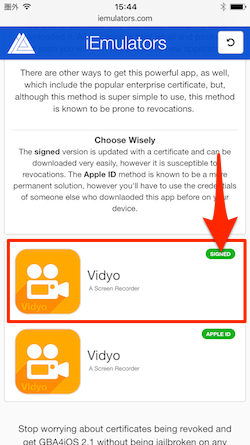
- 次に、表示されたポップアップ画面の画面下[Install]ボタンをタップします。
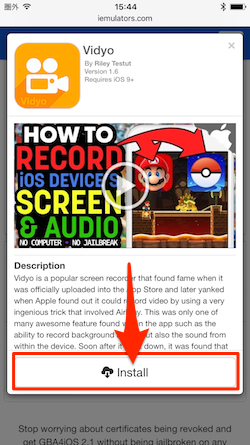
- すると、「Hey!Don’t forget to subscribe!」の注意書きポップアップ画面が表示されます。画面下の[Install]ボタンを再度タップします。
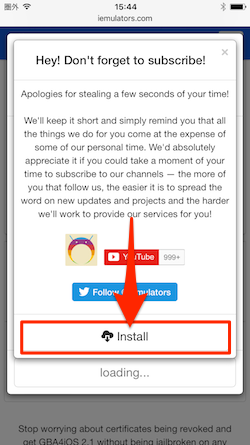
- 「Wait! ARE you on iOS 9?」のインストールデバイスの確認画面が表示されます。ここではインストール後の「信頼」設定についての作業について説明しています。少しの時間待っていると、「“public.boxcloud.com”により“Vidyo”がインストールされます。」ポップアップ画面が表示されるので[インストール]ボタンをタップします。
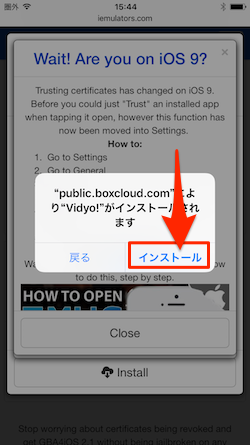
- iPhoneのホーム画面に「Vidyo」アイコンが表示され、インストール完了です。ここでアイコンをタップして「Vidyo」を起動してみましょう。残念ながら「信頼されないエンタープライズ開発元」というメッセージの警告画面が表示されて起動することができないかと思います。この場合は以下の「信頼」手続きを行います。
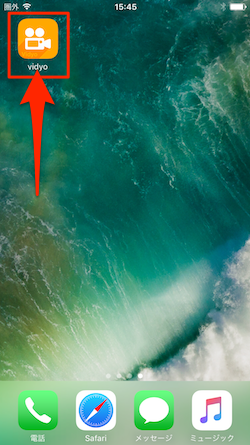
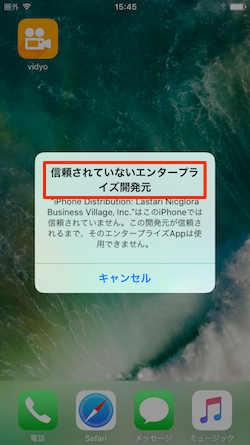
開発元を「信頼」する手順
- 設定アプリを起動して[設定]→[一般]へと進み、[一般]画面をスクロールしていき、[デバイス管理…]をタップします。
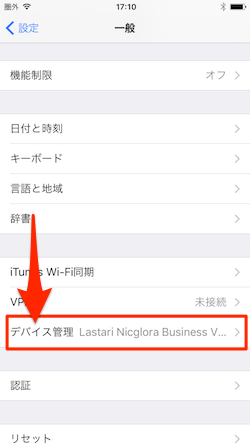
- 次に、「デバイス管理」画面のエンタープライズAPPセクションの「Lastari Nicglora Business Village…」をタップします。
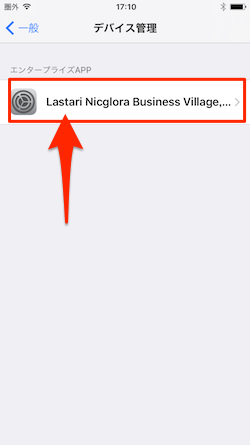
- ここで開発元を信頼して、水色の文字「“Lastari Nicglora Business Village.Inc.”を…」をタップします。
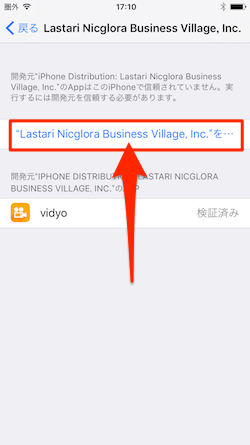
- 「このiPhoneで信頼」するか確認画面が表示されるので「信頼」ボタンをタップします。
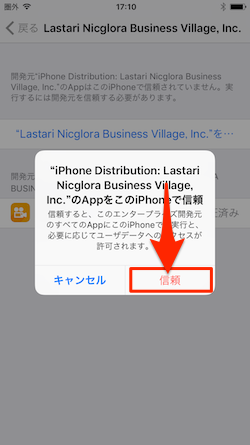
- これでインストールした「Vidyo」アプリの“信頼”設定は完了です。ちなみに、このアプリを削除する場合には画面の赤文字「Appを削除」で行うことができます。
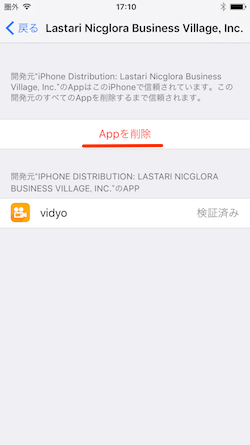
ホーム画面に戻って「Vidyo」アプリを起動してみましょう。以下のように、「Audio Source」や「Video Source」「Output Options」などの設定画面が表示されます。
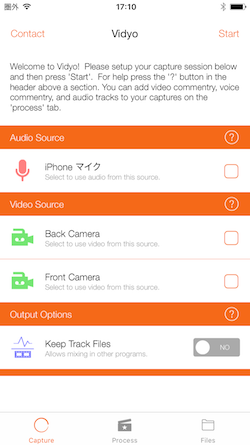
なお、上記の手順は現在のiOS最新版「iOS 10.2」デバイスで行いました。対応するiOSバージョンはiOS 9以降となっています。
Appleにより現在有効化されている「Vidyo」の署名証明書も、いずれ取り消され、アプリがインストールできない日がやってきます。それまでは上記の手法で、“脱獄”することなくダウンロード&インストールすることが可能となっています。












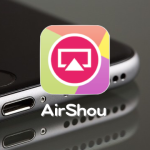
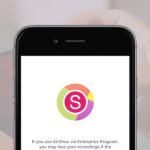

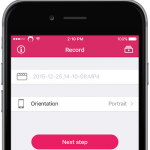
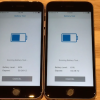

この記事へのコメント
インストールのポップアップがいくらまっても出てきません…